怎么看windows是家庭版还是专业版 电脑如何看是家庭版还是专业版
更新时间:2023-12-26 17:43:38作者:runxin
面对微软发布的众多不同版本windows系统,很多用户在入手电脑时,总是会忽视出厂预装的windows系统版本,因此就想要查看电脑中安装的windows系统版本到底时家庭版还是专业版,对此怎么看windows是家庭版还是专业版呢?这里小编就来教大家电脑如何看是家庭版还是专业版,一起来看看吧。
具体方法如下:
第一步:使用快捷键win +e打开文件夹窗口,快捷键如图
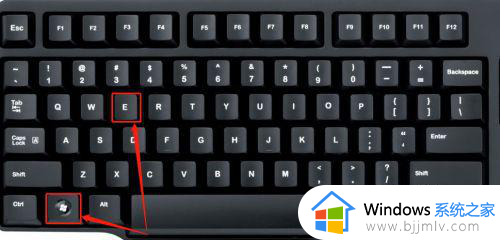
第二步:使用快捷键后的效果如下图
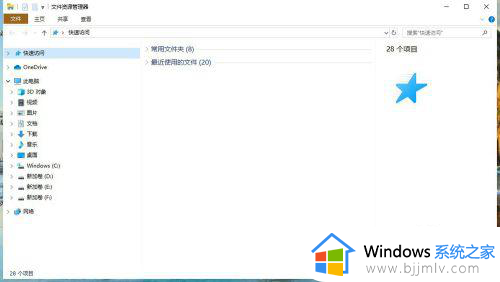
第三步:找到右侧的此电脑(或我的计算机),如图
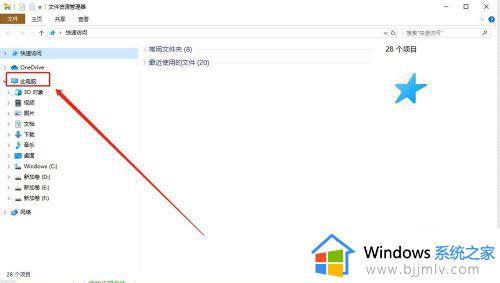
第四步:右键此电脑,会弹出一个窗口,如图
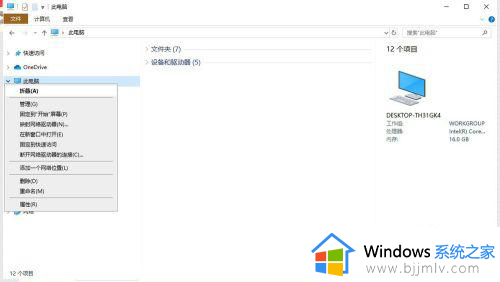
第五步:点击窗口最下方的属性选项,如图
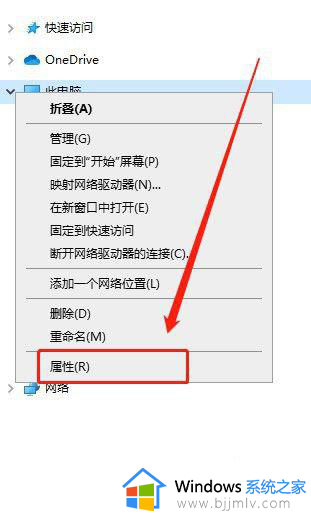
第六步:最终可以看到操作系统对应的是什么版本,如图
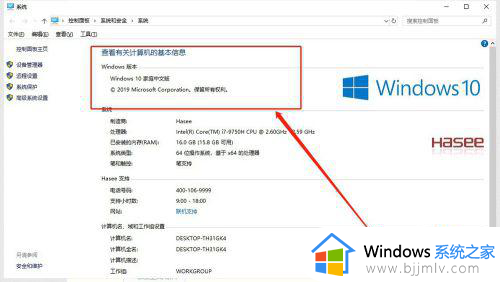
上述就是小编给大家带来的电脑如何看是家庭版还是专业版全部内容了,有遇到过相同问题的用户就可以根据小编的步骤进行操作了,希望能够对大家有所帮助。
怎么看windows是家庭版还是专业版 电脑如何看是家庭版还是专业版相关教程
- windows家庭版怎么换专业版 怎么把windows家庭版换成专业版
- windows家庭版怎么升级专业版 如何将windows家庭版升级到专业版
- windows家庭版如何升级到专业版 将windows家庭版升级到专业版详细步骤
- 怎么看电脑是64还是86 怎么看电脑是32位还是64位
- 电脑网卡怎么看是百兆还是千兆?如何查看电脑的网卡是百兆还是千兆
- 怎么查看电脑硬盘是固态还是机械?如何查看自己电脑硬盘是固态还是机械
- 如何查看电脑网卡是百兆还是千兆 怎么确定电脑网卡是百兆还是千兆
- 如何判断电脑是32位还是62位?电脑是32位还是62位从哪查看
- 网卡怎么看是不是千兆的 怎么看网卡是百兆还是千兆
- 怎样看电脑是62位还是32位 如何判断电脑是32位还是62位
- 惠普新电脑只有c盘没有d盘怎么办 惠普电脑只有一个C盘,如何分D盘
- 惠普电脑无法启动windows怎么办?惠普电脑无法启动系统如何 处理
- host在哪个文件夹里面 电脑hosts文件夹位置介绍
- word目录怎么生成 word目录自动生成步骤
- 惠普键盘win键怎么解锁 惠普键盘win键锁了按什么解锁
- 火绒驱动版本不匹配重启没用怎么办 火绒驱动版本不匹配重启依旧不匹配如何处理
电脑教程推荐
win10系统推荐